A hordozható dokumentumformátum, amelyet népszerűen PDF néven ismertek, széles körben használják a dokumentumok megosztására. Ha PDF-fájlokat oszt meg kollégáival vagy barátaival az interneten keresztül, érdemes lehet tömöríteni vagy kicsinyíteni a nagy PDF-fájlok méretét.
A PDF-fájlok tömörítésével nagyon kevés a jó segédprogram a Windows és a Mac operációs rendszer számára. Van azonban egy csomó jó online szolgáltatás, amely gyorsan feltöltheti és tömörítheti a PDF-fájlokat.
Ebben az útmutatóban megosztjuk a legjobb hat eszközt és webszolgáltatást, amellyel tömörítheti vagy csökkentheti a PDF és a Windows fájlokat.
6. módszer
A PDF fájlok tömörítéséhez használja a kis PDF szolgáltatást
A Smallpdf.com egy ingyenes internetes szolgáltatás, melynek célja a PDF-fájlok kezelése. A tömörítés mellett a smallpdf.com szolgáltatásokat kínál a JPG fájlok PDF-re, Word-re PDF-be, Excel-be PDF-re és PPT-re PDF-re. A jelszóval védett PDF fájlok feloldásához egy eszköz is rendelkezésre áll.

A PDF fájl tömörítéséhez látogasson el a smallpdf.com webhelyre, kattintson a PDF tömörítése lehetőségre, majd kattintson a Fájl kiválasztása gombra a PDF fájl megnyitásához. A Megnyitás gombra kattintva automatikusan feltöltődik a fájl, és a tömörített fájl letöltésének lehetősége megjelenik a feladat elvégzése után.
A szolgáltatás a tömörített PDF új méretét is mutatja, ami azt jelenti, hogy nem kell letöltenie az új fájlt annak érdekében, hogy megismerje a fájl méretét.

6. módszer: 6. módszer
Használja a Microsoft Word-t a PDF tömörítéséhez
Mint tudják, az Office 2013 támogatja a PDF fájlok létrehozását és szerkesztését. Azonban nem minden felhasználó tudja, hogy az Office 2013 használható PDF fájlok tömörítésére!
Miközben a dokumentumot PDF-fájlként mentette az Office 2013 programban, válassza ki a Minimális méret opciót az új PDF-fájl méretének csökkentése érdekében.
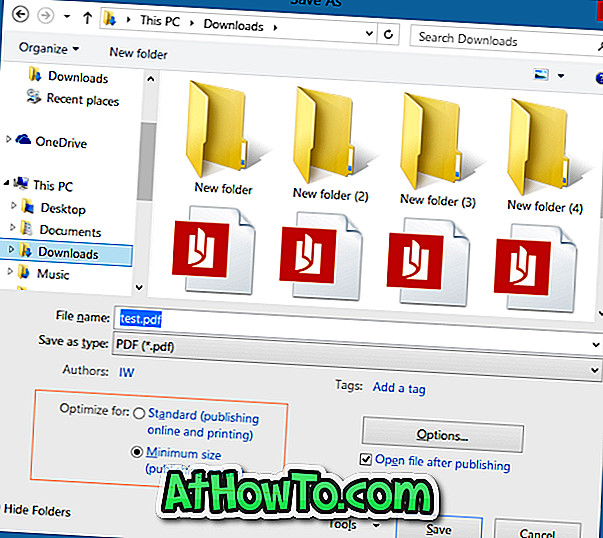
Ha már van PDF-fájlja, megnyithatja a PDF-fájlt a Word 2013-ban, engedélyezheti a PDF-szerkesztést, majd mentheti azt új PDF-fájlként a fent említett beállításokkal. A részletes utasításokat a Word 2013 programban található PDF-fájlok szerkesztésével is elvégezheti.
3. módszer: 6
Csökkentse a PDF fájlokat a PDF kompresszor használatával
A PDF Compressor egy ingyenes segédprogram, amelyet a nagy PDF fájlok tömörítésére használnak. A letöltés és telepítés után indítsa el a PDF Compressor eszközt, és egyszerűen húzza át a PDF fájlokat az alkalmazásablakba. Az eszköz lehetővé teszi a tömörítési beállítások módosítását, de ezek a beállítások nem érhetők el az ingyenes verzióban.
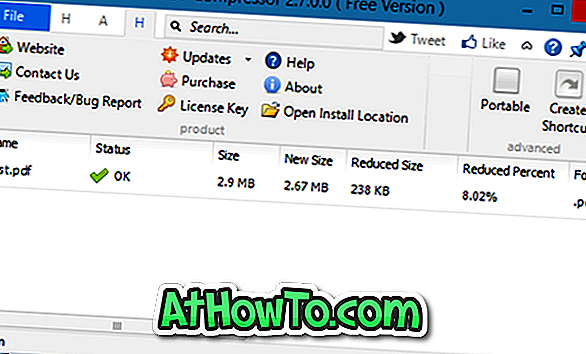
Letöltés PDF Compressor
4. módszer: 6
A PDF-fájlok tömörítése Mac-en
A Mac OS X-ben elérhető natív előnézet használható a PDF-fájlok tömörítésére anélkül, hogy bármilyen további szoftvert telepítenénk a Mac-en. A PDF fájl méretének az Előnézet használatával történő csökkentéséhez kövesse az alábbi utasításokat:
1. lépés: Kattintson a jobb gombbal a PDF-fájlra, kattintson a Megnyitás gombra, majd válassza az Előnézet lehetőséget.
2. lépés: Miután megnyitotta a PDF-fájlt az Előnézetben, kattintson a Fájl menüre, majd kattintson az Exportálás lehetőségre.
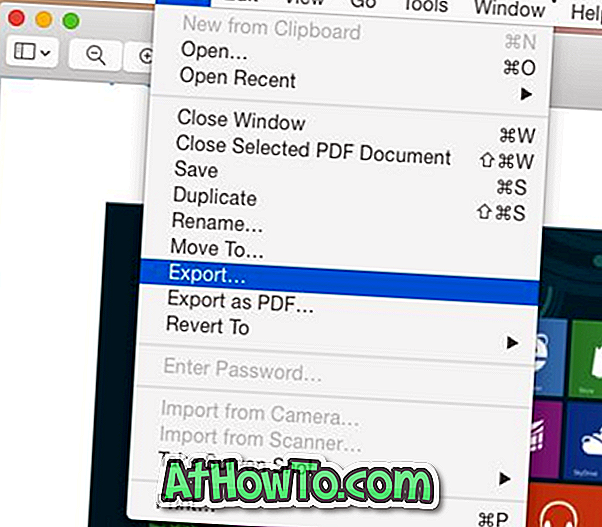
3. lépés: A kapott párbeszédablakban válassza a Fájlméret csökkentése opciót a Quartz Filter legördülő menüre kattintva.
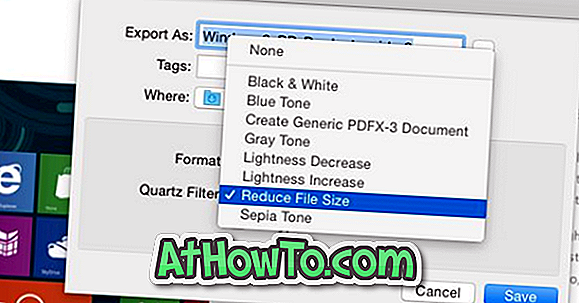
Végül kattintson a Mentés gombra. Ellenőrizze az exportált fájl méretét a különbség megtekintéséhez!
6. módszer: 6. módszer
Csökkentse a PDF fájlokat online a pdfcompress.com segítségével
A PDF Compress egy másik ingyenes online szolgáltatás, amely a PDF-fájlok gyors csökkentésére szolgál anélkül, hogy bármilyen szoftvert telepítene a számítógépére vagy a Mac-re. Egyszerűen látogasson el a pdfcompress.com oldalra, majd válasszon ki egy fájlt a számítógépről, a Dropbox-ból vagy a Google Drive-fiókjából. A támogatott maximális fájlméret 200 MB, ami elég jó a PDF-fájlok számára, mivel a legtöbb PDF-fájl 50 MB alatt lesz.
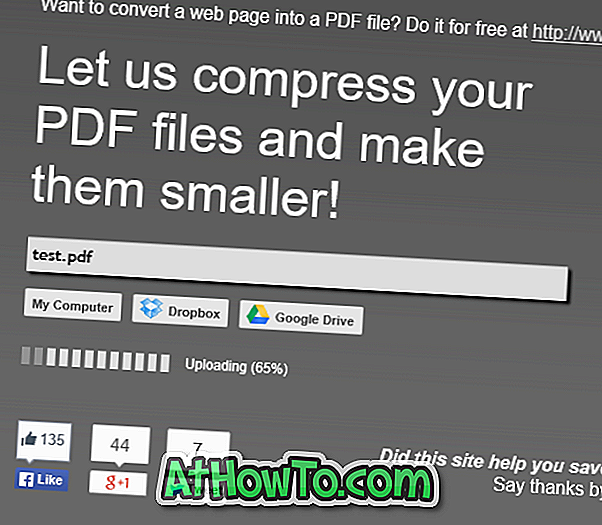
6. módszer: 6
A PDFZipper.com segítségével csökkentheti a PDF-fájlokat
A PDFZipper.com egy ingyenes szolgáltatás a PDF-fájlok online zsugorítására. PDF-fájlokat tölthet fel a számítógépéről, vagy használhatja a PDF-fájl URL-jét. A maximális támogatott fájlméret 12 MB!
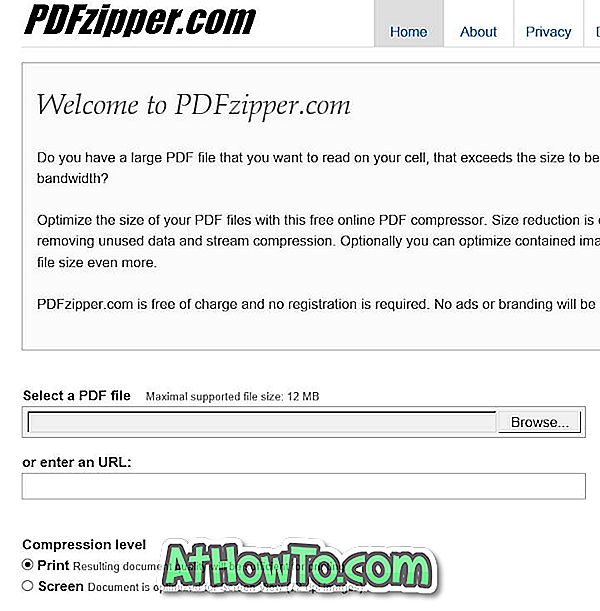
A PDFZipper.com lehetővé teszi azonban, hogy két tömörítési szint közül választhat: Nyomtatás és Képernyő. Amikor a PDF-fájlokat tömörítési szinttel tömöríti, a fájl minősége elegendő lesz a nyomtatáshoz. Ha pedig a Képernyõ opciót választja, a PDF fájl optimalizálva lesz a képernyõ nézethez (72 DPI).
Tipp: A népszerű Adobe Acrobat Professional egy PDF-optimalizáló eszközzel rendelkezik, amely számos lehetőséget kínál a fájlméret csökkentésére. Mivel ez egy fizetett szoftver, ezért nem foglalkozunk részletesen a szoftverrel.














